Наскільки корисні музичні метадані (також відомі як теги), деякі люди просто вважають за краще їх взагалі не мати. Іноді це може зіпсувати вашу музичну колекцію на певних музичних програвачах, особливо на вашому мобільному телефоні. Іноді треки з тегами змішуються з треками без них. Якщо ви хочете від них позбутися, залишайтеся з нами, щоб побачити, як це зробити. Це можливо в операційних системах Windows і Mac.

Видалення метаданих у Windows
Уникнення сторонніх програм
У новіших версіях Windows ви можете видалити метадані лише кількома клацаннями, не завантажуючи сторонні програми. Це не рекомендується, якщо вам потрібно видалити метадані з усього альбому, але може стати в нагоді, якщо ви хочете видалити їх лише з кількох пісень:
- Спочатку увійдіть у Провідник файлів (або Windows Explorer) і знайдіть музичний файл, у якому є метадані, які ви хочете видалити.
- Клацніть правою кнопкою миші на цьому файлі, потім натисніть «Властивості».
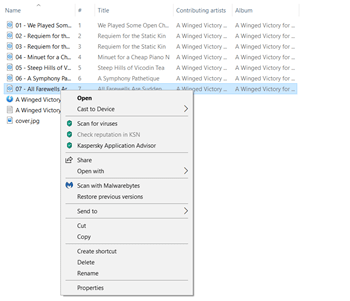
- У вікні «Властивості» перейдіть на вкладку «Деталі».
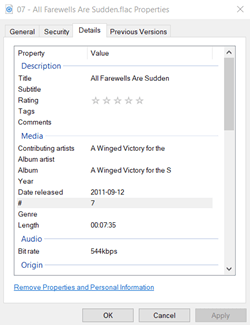
- Ви можете редагувати будь-який з тегів, просто клацнувши по ним лівою кнопкою миші, що дозволить змінити їх значення. Ви також можете натиснути «Видалити властивості та особисту інформацію», щоб видалити все відразу.
- Якщо ви виберете останнє, з’явиться вікно «Видалити властивості». Він запитає вас, чи хочете ви зробити копію поточного файлу без метаданих, чи хочете ви видалити їх із поточного файлу. Якщо ви хочете видалити всі метадані з файлу, не роблячи їх копії, окрім вибору другого варіанту, вам потрібно натиснути кнопку «Вибрати все» у нижньому правому куті цього вікна.
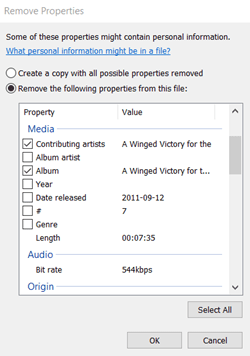
- Коли ви закінчите, натисніть «ОК».
Примітка: це незворотна дія. Крім того, жоден з двох варіантів не є ідеальним, тому вам все одно доведеться самостійно видалити деякі метадані на вкладці «Деталі» у вікні «Властивості» музичного файлу.

Використання сторонньої програми
Завантаження засобу для видалення тегів дозволяє очистити метадані для цілих альбомів за лічені секунди. В Інтернеті є багато хороших безкоштовних засобів для видалення тегів. Одним з них є ID3Remover. Ось як ним користуватися:
- Як тільки ви відкриєте програму, ви помітите, що в ній є порожнє вікно з написом «Файли для видалення id3-тегів:» Ось куди вам потрібно додати файли. Перетягування файлів, з яких потрібно видалити метадані, у вікно позначає їх для видалення.
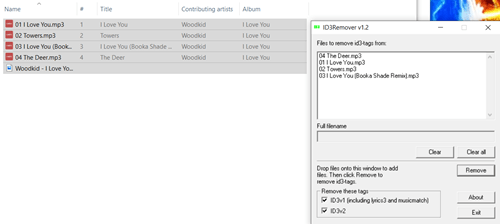
- Зробіть це для кожного треку або альбому, якщо хочете обробляти більше з них одночасно. Якщо ви додали пісню помилково, виберіть її та натисніть кнопку «Очистити». Натисніть кнопку «Очистити все», щоб видалити весь список.
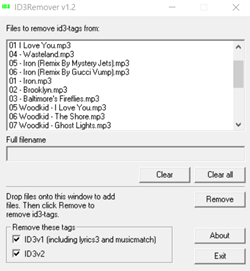
- Коли ви будете готові, натисніть кнопку «Видалити». Програма має зайняти не більше кількох секунд. Він повідомить вас, коли це буде зроблено.
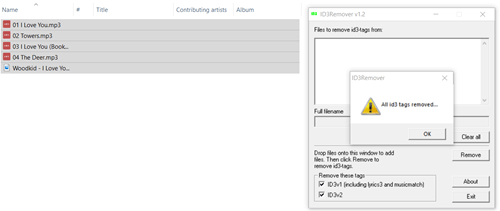
Обхідний шлях для Mac
Щоб зробити це на Mac, потрібно завантажити програму, але, на щастя, є зручна. Щоб використовувати редактор тегів Amvidia, завантажте його безпосередньо, натиснувши це посилання, а потім:
- Відкрийте редактор тегів.
- Додайте всі файли, з яких потрібно видалити метадані.
- Ви можете натиснути й утримувати ліву кнопку миші, щоб вибрати кілька стовпців, рядків або обидва одночасно. Крім того, клацання правою кнопкою миші на полі дає вам додаткові параметри, наприклад, видалити цей рядок або цей стовпець або просто видалити всі видимі теги.
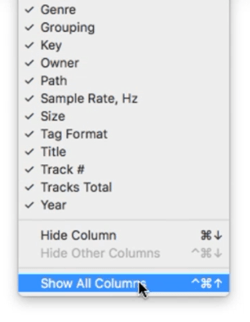 Якщо ви хочете видалити все, вам слід клацнути правою кнопкою миші на будь-якій категорії стовпців. Це відкриє нове меню, яке дає змогу показати всі стовпці. Виберіть цей параметр; він розташований у нижній частині списку.
Якщо ви хочете видалити все, вам слід клацнути правою кнопкою миші на будь-якій категорії стовпців. Це відкриє нове меню, яке дає змогу показати всі стовпці. Виберіть цей параметр; він розташований у нижній частині списку.
- Натисніть верхню ліву клітинку, щоб вибрати кожен рядок і кожен стовпець.
- Натискання кнопки «Очистити» видаляє всі метадані, але вони не будуть видалені, доки ви не збережете зміни.
- Щоб зберегти зміни, натисніть кнопку «Зберегти».
Залишайтеся без тегів
Незважаючи на те, що Windows дозволяє видаляти метадані з треку без встановлення додаткової програми, програма стороннього розробника все одно виконує роботу набагато краще, тому обов’язково завантажуйте її, якщо ви робите це часто. У будь-якому випадку вам також потрібно використовувати для цього програму на Mac, але це буде коштувати вашого часу. Не забувайте, що теги метаданих не збільшують розмір файлу.
Ви вважаєте теги відволікаючими? Чому ви віддаєте перевагу видаляти свій? Дайте нам знати в коментарях нижче.
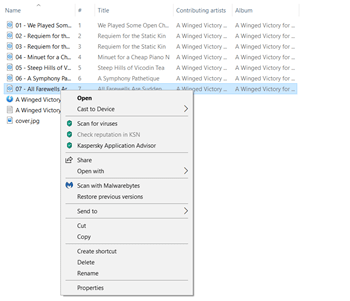
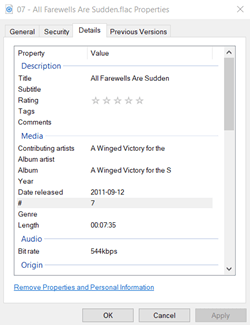
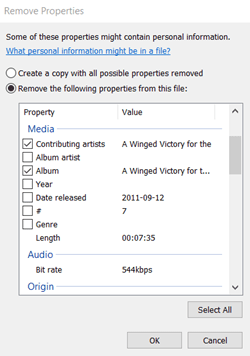
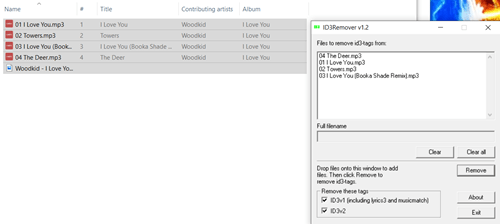
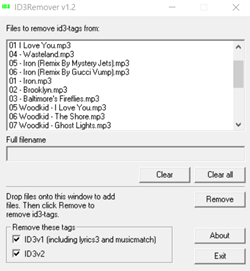
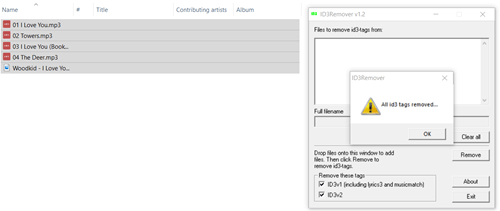
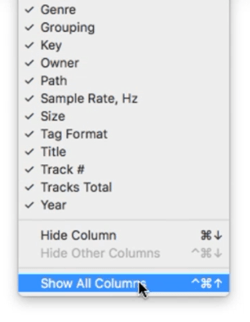 Якщо ви хочете видалити все, вам слід клацнути правою кнопкою миші на будь-якій категорії стовпців. Це відкриє нове меню, яке дає змогу показати всі стовпці. Виберіть цей параметр; він розташований у нижній частині списку.
Якщо ви хочете видалити все, вам слід клацнути правою кнопкою миші на будь-якій категорії стовпців. Це відкриє нове меню, яке дає змогу показати всі стовпці. Виберіть цей параметр; він розташований у нижній частині списку.
